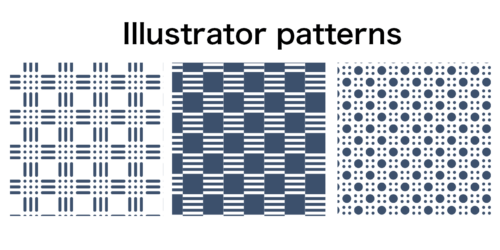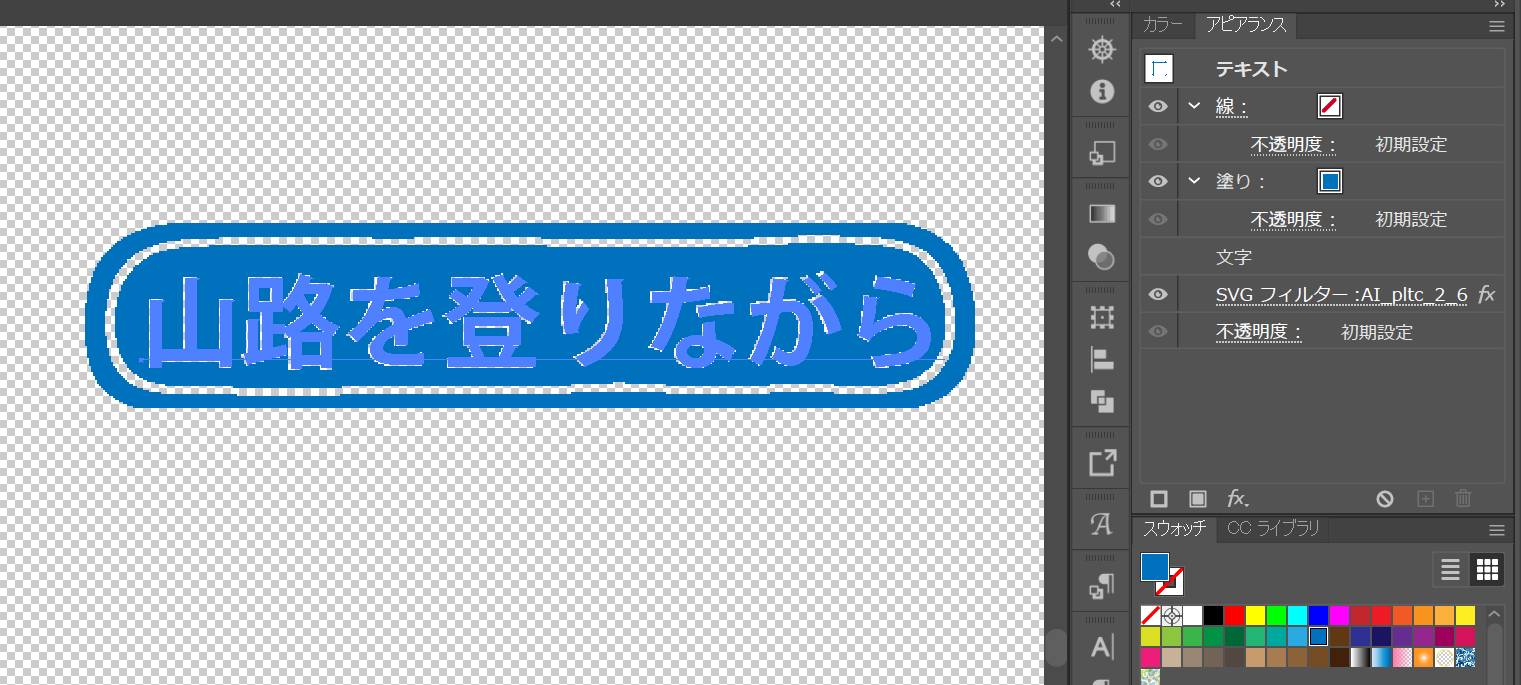Script Slotの便利な使い方
ご無沙汰しております。皆様におかれましてはご清祥のこととお慶び申し上げます。
今年の暑さは嫌になるぐらいひどいですね。こちらでは雨も降りませんし、気温も35度程度がデフォルトになっている状態です。お庭のミニトマトやきゅうりも殆ど休眠状態に入った感じで見を付けてくれません。これだけ暑いとゴーヤもダメみたいです。
さて、本題に入りましょう。Script Slot Liteと言うのはIllustratorにカスタムメニュースロットを追加するためのプラグインです。このスロットには自身で作ったJavascript等を登録することが可能です。そして、純正のメニュー項目と同じ仕組みで組み込まれるスロットはIllustratorの機能だけでショートカットを設定することができます。(このショートカットにはファンクションキーとcommand(Ctrl)、shift、option(alt)の3つの修飾キーを利用できます。)はい、ここまでがおさらいです。
さて、純正の機能と同一の仕組みを利用するということはもう一つ便利な機能が利用できます。それが今回ご紹介するアクションへの登録なのです。
とりあえず順を追って説明しましょう。
まずスロットの状態です。
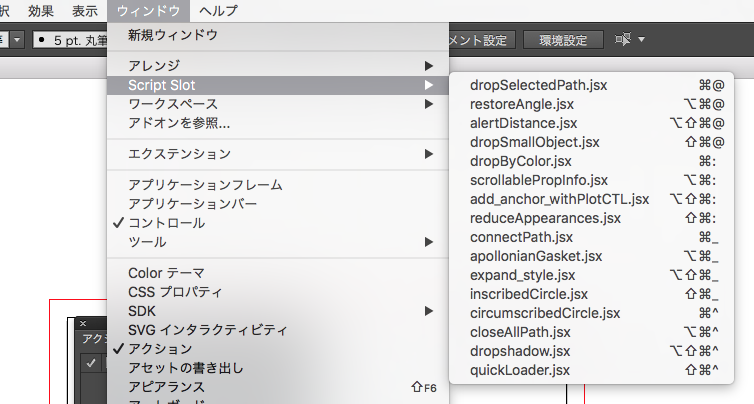
この画像では開発中の拡張版ですが、基本的にはスロットが増えただけでLiteバージョンと同じだと考えて下さい。この様に修飾キー3つ使えば結構使えるのがお分かりいただけると思います。
では、アクションを作ってみましょう。
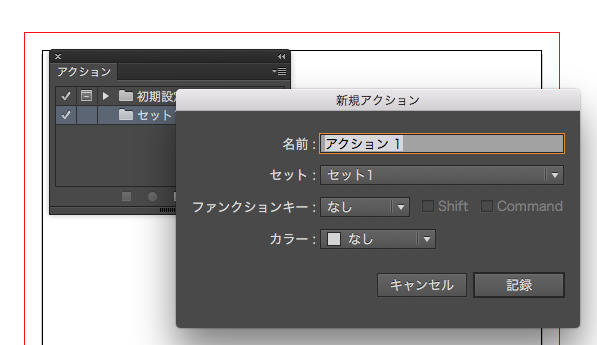
スロットメニューを登録するには「メニュー項目を挿入」します。

ダイアログが出ました。
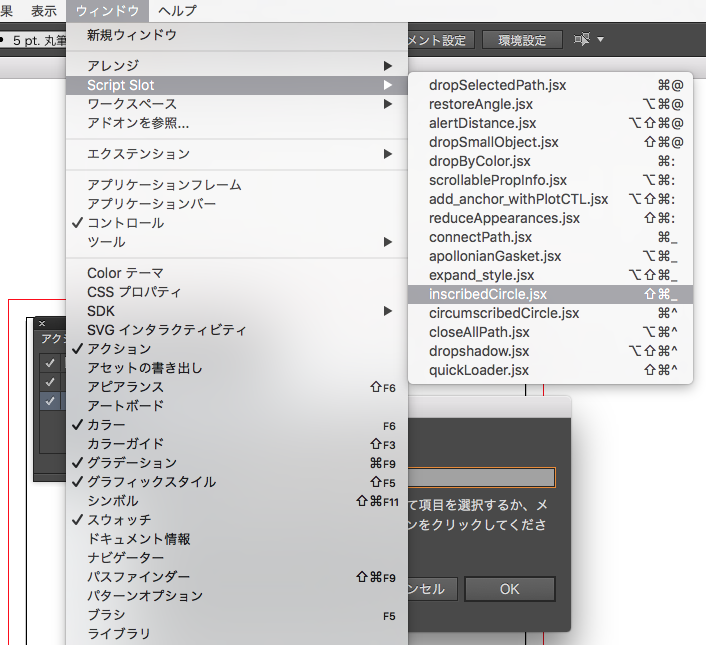
メニューからスロットを選びます。
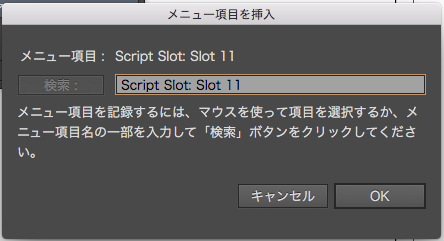
この様にスクリプト自体が選択されるわけではなく、あくまで「がわ」のスロットが登録されることになります。スロットとスクリプトを紐付けするのはプラグインの仕事です。これをJavascriptを利用してダイナミックに行うことも可能で、アクションから登録スクリプトを切り替えて、実行する処理を切り替える等の曲芸も可能です。
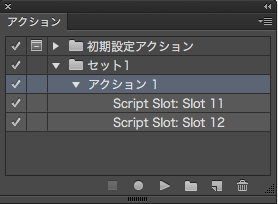
とりあえずスクリプトを2つ登録してみました。
実行すると…
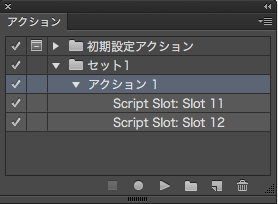
はい、選択した三角形に対して登録された「inscribedCircle.jsx」と「circumscribedCircle.jsx」の2つのスクリプトが順に実行され、内接円と外接円が描かれました。
このアクションですが通常、スクリプトをアクションに登録した場合とは異なり、Illustratorを再起動しても通常のアクションと同様に動作してくれます。